iis7.5应用程序池模板永久性缓存初始化失败解决方法
iis 错误解决办法

IIS服务器出现错误的原因很多,请尝试以下操作:1、查看网站属性——文档看看启用默认文档中是否存在:index.asp index.htm index.html (最好全都有,没有可添加)2、查看网站属性——主目录A、本地路径是否指定正确B、是否勾选‚脚本资源访问‛?C、是否勾选‚读取‛?D、执行权限:纯脚本3、查看网站属性——目录安全性——编辑A、是否勾选‚匿名访问‛?B、用户名:IUSR_您的计算机名(不对,就点浏览选择)C、密码不用改,勾选‚允许IIS控制密码‛就可以了D、其它不用选4、查看网站属性——网站A、IP地址:全部未分配或者选择一个B、TCP端口:80 (最好不要改,改了访问方法就不一,特别提醒:有些软件会占用80端口,端口被占就启动不了IIS,例如:讯雷)5、打开控制面板——管理工具——计算机管理——本地用户和组——用户A、看看‚IUSR_您的计算机名‛此用户有没有启动,必须启动(说明:有红色的×表示没有启动)B、看看‚IWAM_您的计算机名‛此用户有没有启动,必须启动(说明:有红色的×表示没有启动)C、在‚IWAM_您的计算机名‛该用户上按右键——设置密码(密码要记住,后面还需要用上该密码)6、打开控制面板——管理工具——组件服务——组件服务——计算机——我的电脑——COM+应用程序A、在‚IIS Out-Of-Process Pooled Applications‛上按右键选择‘属性’——选择‘标识’,指定用户:IWAM_您计算机名(说明:可以点浏览查找);输入密码,密码上面步骤的密码。
再次启动该服务,启动后它会动。
B、在‚IIS In-Process Applications‛上按右键选择‘属性’——选择‘安全性’,将‘启用身份验证’勾去掉C、在‚IIS Utilities‛上按右键选择‘属性’——选择‘安全性’,将‘启用身份验证’勾去掉。
特别提醒:有些朋友的组件无法启动,可能是您优化了XP服务,也可能是病毒导致,也可能是组件出差……这些就只能靠您处理了7、请检查‚控制面板——管理工具——数据源 (ODBC)‛,看看系统DSN 有没有Access数据库驱动,如果是空白的话,请添加一个。
应用程序初始化失败问题(Applicationinitializationfailed)

应用程序初始化失败问题(Application initialization failed)The application failed to initialize _~ ~!Application initialization failed (oxc0000005) reasons and Solutions1, Microsoft IE buffer overflow vulnerability caused2, memory or virtual memory address conflict program needs to be allocated to address certain procedures to use, when new procedures for the use of space to release at the end of the program, win is a multi tasking system before the program does not end sometimesThere is a new task to how much memory or virtual memory to ensure that we run at the same time the task? Perhaps win on this issue is not ready, so the errors often occur, the general operation of the large-scale software or multimedia3, poor memory will appear this problem in general, memory problems are not likely, the main aspect is: bad memory, memory quality problems, there are 2 different brands of different memory mixed interpolation, are more prone to incompatible situation, but also pay attention to the heat problem, especially after overclocking. You can use the MemTest software to check memory, which can thoroughly detect the stability of memory. If you are dual memory, and the memory of different brands, mixed in, or bought a secondary memory, this problem occurs, then you have to check whether the memory problems, or incompatible with other hardware.4, Microsoft WINDOWS system vulnerabilities, windows memory address 0X00000000 to 0X0000ffff designated as assigned null pointer address range, if the program attempts to access this address, is considered to be wrong. Programs written by c/c++ usually do not undergo rigorous error checking and return null pointers when malloc is used to allocate memory and the assigned address space is insufficient. However, the code does not check this error, considers that the address assignment has been successful, so it accesses the address of the 0X00000000, so memory violation access occurs, and the process is terminated. The following ASCII character fill consisting of PIF file: an illegal PIF file (filled with a ASCII character \''x\'') at least 369 bytes, the system was considered to be a valid PIF file, 0] will display to the PIF icon, [pifmgr.dll, will have a program, font, memory, screen etc. the contents in the attributes. And when a non PIF file is 369 bytes in size, the program's error is not detected even if it is 370 bytes. When a PIF file is larger than 369 bytes for illegal property "program" page, Explorer will go wrong, that \''***\''Command Reference \''***\'' memory. This memory cannot be \''read\''The problem is in the 16 hexadecimal address of the PIF file: 0x00000181[0x87]0x00000182[0x01] and0x00000231[0xC3]0x00000232[0x02] even if it's a legitimate PIF file, it can cause program errors whenever you change any of these places. As long as the value of 0x00000181 and 0x00000182 is changed to [0xFF][0xFF], any change of other addresses will not cause errors.5, there may not be a Apache service is installed correctly,and started its service in the cause; OracleOraHomeXXHTTPServer to stop6, the application does not check the memory allocation failure procedure requires a memory to save the data, you need to call the operating system to provide a "function" to apply, if successful memory allocation, memory area function will be the new return to the application, the application can use this memory via this address. This is the "dynamic memory allocation", the memory address, that is, "pointer" in programming". Memory is not always available, endless, and sometimes memory allocation will fail.When the allocation fails, the system function returns a 0 value, when the return value "0" does not represent the newly enabled pointer, but rather a notification issued by the system to the application informing the error. As an application, in the memory after each application should check whether the return value is 0, if it is, it means that there is a fault, some measures should be taken to save, which enhances the robustness of the program "". If the application does not check the error, it will continue to use this memory in subsequent operations, in accordance with the thinking inertia that the value is the pointer that is allocated to it. The real 0 address memory area holds the most important "interrupt descriptor table" in the computer system and absolutely does not allow the application to use. In the operating system without protection mechanism under (such as DOS), write data to this address will lead to crash immediately, and in the robust operating system, such as Windows, this operation will be immediately captured the protection mechanism of the system, the result is forciblyclosed by the operating system application error, in order to prevent the error expansion. At this point, the above "write memory" error occurs and indicates that the referenced memory address is "0x00000000"". Memory allocation failure, many reasons, memory is insufficient, the version of the system function mismatch, and so may have an impact. Therefore, the distribution of failure in the operating system to use for a long time, the installation of a variety of applications (including accidentally "Install" virus program), after the change of system parameters and system of a large number of documents.7, the application due to its unusual BUG quoted the memory pointer in the application using dynamic allocation, sometimes there will be such a situation: the program attempts to write a "should be available" in memory, but I do not know why, it is expected that can be a pointer has been a failure. There may be "forget" to the operating system requirements distribution, or it may be the program itself at some point has canceled the memory, and "no attention" and so on. Off the system memory to be recycled, the access does not belong to the application, read and write operations can also trigger a mechanism to protect the system, trying to "end" illegal procedures only termination of the operation is to be run, all resource recovery. The laws of the computer world are still much more effective and harsher than human beings! A situation like this belongs to the BUG of the program itself, and you can often reproduce errors in a particular order of operations. The invalid pointer is not always 0, so the memory address in the error is not necessarily "0x00000000", but rather the other random numbers.If the system often mentions errors, the following suggestions might help:1. check whether there is a Trojan horse or virus in the system. In order to control the system, such programs often change the system without responsibility, resulting in abnormal operating systems. Generally, we should strengthen the awareness of information security and not be curious about the executable programs of unknown sources.2. update the operating system so that the operating system's installer re copies the correct version of the system file and changes the system parameters. Sometimes, the operating system itself will have BUG, pay attention to install the official release of the upgrade program.3. try out a new version of the application.4, delete, and then recreate the WINDOWS\Wbem\RepositoryFile in the folder: right click on my computer on the desktop, and then click manage. Under services and applications, click service, then close and stop Windows ManagementInstrumentation service. DeleteWINDOWS\System32\Wbem\RepositoryAll files in the folder. (create a backup copy of these files before deleting.) Open the service and application, click service, and then open and start Windows ManagementInstrumentation service. When the service restarts, these files are recreated based on the information provided in the following registry key:hkey_local_machine \软件\微软\ \ \”MOFs CIMOM WBEM下面我从几个例子给大家分析:例一:打开IE浏览器或者没过几分钟就会出现”0x70dcf39f”指令引用的”0x00000000”内存。
IIS应用程序池出错解决方法
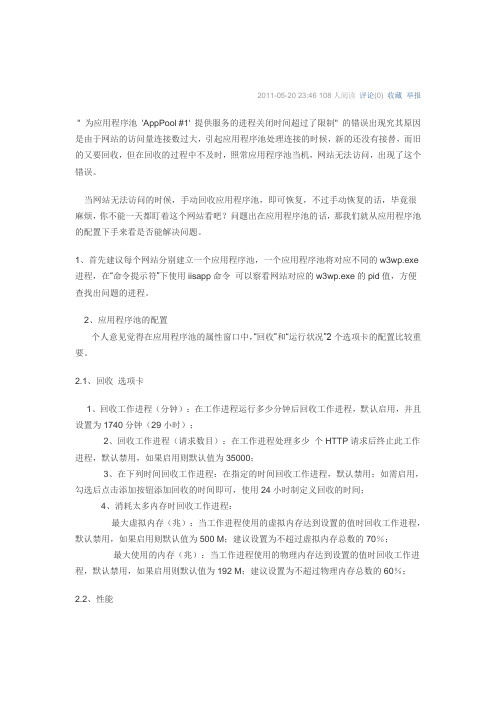
2011-05-20 23:46 108人阅读评论(0) 收藏举报" 为应用程序池'AppPool #1' 提供服务的进程关闭时间超过了限制" 的错误出现究其原因是由于网站的访问量连接数过大,引起应用程序池处理连接的时候,新的还没有接替,而旧的又要回收,但在回收的过程中不及时,照常应用程序池当机,网站无法访问,出现了这个错误。
当网站无法访问的时候,手动回收应用程序池,即可恢复,不过手动恢复的话,毕竟很麻烦,你不能一天都盯着这个网站看吧?问题出在应用程序池的话,那我们就从应用程序池的配置下手来看是否能解决问题。
1、首先建议每个网站分别建立一个应用程序池,一个应用程序池将对应不同的w3wp.exe 进程,在“命令提示符”下使用iisapp命令可以察看网站对应的w3wp.exe的pid值,方便查找出问题的进程。
2、应用程序池的配置个人意见觉得在应用程序池的属性窗口中,“回收”和“运行状况”2个选项卡的配置比较重要。
2.1、回收选项卡1、回收工作进程(分钟):在工作进程运行多少分钟后回收工作进程,默认启用,并且设置为1740分钟(29小时);2、回收工作进程(请求数目):在工作进程处理多少个HTTP请求后终止此工作进程,默认禁用,如果启用则默认值为35000;3、在下列时间回收工作进程:在指定的时间回收工作进程,默认禁用;如需启用,勾选后点击添加按钮添加回收的时间即可,使用24小时制定义回收的时间;4、消耗太多内存时回收工作进程:最大虚拟内存(兆):当工作进程使用的虚拟内存达到设置的值时回收工作进程,默认禁用,如果启用则默认值为500 M;建议设置为不超过虚拟内存总数的70%;最大使用的内存(兆):当工作进程使用的物理内存达到设置的值时回收工作进程,默认禁用,如果启用则默认值为192 M;建议设置为不超过物理内存总数的60%;2.2、性能1、在空闲此段时间后关闭工作进程(分钟):当工作进程空闲多少分钟后关闭此工作进程,这降低了空闲工作进程对系统资源和CPU性能的消耗,默认启用并且设置为20分钟;2、核心请求队列限制为(请求次数):当HTTP.sys接收到某个客户端发送的HTTP 请求时,如果处理此请求的对应应用程序池的工作进程还处于忙状态,则HTTP.sys将接收到的请求保存在对应应用程序池的请求队列中,直到工作进程空闲为止。
ApplicationInitialization For IIS 7.5
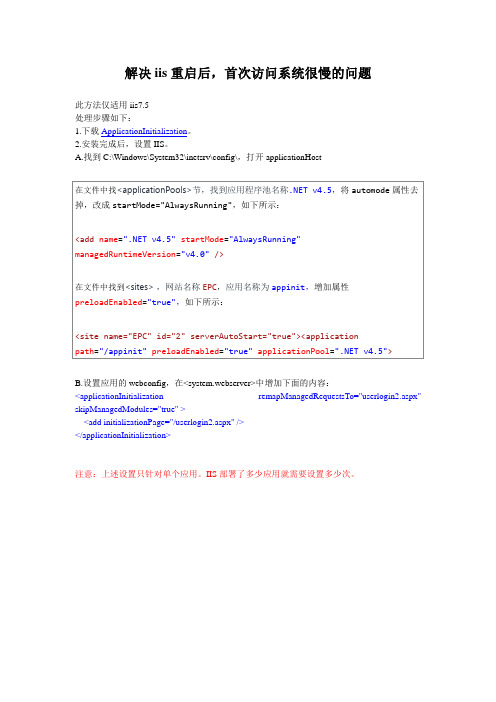
解决iis重启后,首次访问系统很慢的问题此方法仅适用iis7.5处理步骤如下:1.下载ApplicationInitialization。
2.安装完成后,设置IIS。
A.找到C:\Windows\System32\inetsrv\config\,打开applicationHost在文件中找<applicationPools>节,找到应用程序池名称.NET v4.5,将automode属性去掉,改成startMode="AlwaysRunning",如下所示:<add name=".NET v4.5"startMode="AlwaysRunning" managedRuntimeVersion="v4.0"/>在文件中找到<sites> ,网站名称EPC,应用名称为appinit,增加属性preloadEnabled="true",如下所示:<site name="EPC" id="2" serverAutoStart="true"><applicationpath="/appinit"preloadEnabled="true"applicationPool=".NET v4.5">B.设置应用的webconfig,在<system.webserver>中增加下面的内容:<applicationInitialization remapManagedRequestsTo="userlogin2.aspx" skipManagedModules="true" ><add initializationPage="/userlogin2.aspx" /></applicationInitialization>注意:上述设置只针对单个应用。
应用程序初始化失败问题

解决方法:先查杀一下病毒,另外如果你安装了浏览增强之类的软件,请卸掉。
例八:从桌面或开始菜单中打开任何一个程序,
出现错误提示:"0x........"指令引用的"0x00000000"内存,该内存不能为"read"。省略号代表可变值。而从运行中打开程序没问题。
解决方法:试试重装豪杰超级解霸,如果重装后还会,到官方网站下载相应版本的补丁试试。还不行,只好换就用别的播放器试试了。
例五:双击一个游戏的快捷方式,“0x77f5cd0”指令引用“0xffffffff”内存,该内存不能为“read”
,并且提示Client.dat程序错误。
解决方法:这是对方利用QQ的BUG,发送特殊的代码,做QQ出错,只要打上补丁或升级到最新版本,就没事了。
例七:我的笔记本电脑用的XP系统,有时关闭网页时会弹出tbrowser.exe遇到问题需要关闭,然后有弹出0x03e7c738指令引用的0x03e7c738内存,该内存不能为read,请问是怎么回事?
98里运行却正常。
解决方法:这可能是系统的兼容性问题,winXP的系统,右键“AutoRun.exe”文件,属性,兼容性,把“用兼容模式运行这个程序”项选择上,并选择“Windows
98/Me”。win2000如果打了SP的补丁后,只要开始,运行,输入:regsvr32
5、可能没有完全正确安装apache服务,且启动了它的原故; 把服务中OracleOraHomeXXHTTPServer改成停 止
6、应用程序没有检查内存分配失败程序需要一块内存用以保存数据时,就需要调用操作系统提供的“功能函数”来申请,如果内存分配成功,函数就会将所新开辟的内存区地址返回给应用程序,应用程序就可以通过这个地址使用这块内存。这就是“动态内存分配”,内存地址也就是编程中的“指针”。内存不是永远都招之即来、用之不尽的,有时候内存分配也会失败。当分配失败时系统函数会返回一个0值,这时返回值“0”已不表示新启用的指针,而是系统向应用程序发出的一个通知,告知出现了错误。作为应用程序,在每一次申请内存后都应该检查返回值是否为0,如果是,则意味着出现了故障,应该采取一些措施挽救,这就增强了程序的“健壮性”。若应用程序没有检查这个错误,它就会按照“思维惯性”认为这个值是给它分配的可用指针,继续在之后的运行中使用这块内存。真正的0地址内存区保存的是计算机系统中最重要的“中断描述符表”,绝对不允许应用程序使用。在没有保护机制的操作系统下(如DOS),写数据到这个地址会导致立即死机,而在健壮的操作系统中,如Windows等,这个操作会马上被系统的保护机制捕获,其结果就是由操作系统强行关闭出错的应用程序,以防止其错误扩大。这时候,就会出现上述的“写内存”错误,并指出被引用的内存地址为“0x00000000”。内存分配失败故障的原因很多,内存不够、系统函数的版本不匹配等都可能有影响。因此,这种分配失败多见于操作系统使用很长时间后,安装了多种应用程序(包括无意中“安装”的病毒程序),更改了大量的系统参数和系统文件之后。
初始化失败解决方法

初始化失败解决方法
初始化失败通常是指在启动或安装某个软件或系统时遇到的问题。
解决这个问题需要根据具体情况采取不同的方法。
以下是一些可能的解决方法:
1. 重新启动设备,有时候设备的内存或者其他资源可能出现问题,导致初始化失败。
通过重新启动设备可以清除临时数据,从而解决问题。
2. 检查网络连接,如果初始化涉及到网络连接,比如在安装软件或系统更新时,需要确保网络连接稳定并且没有被防火墙或者代理服务器阻挡。
3. 检查系统要求,确保你的设备满足软件或系统的最低要求,比如操作系统版本、内存、存储空间等。
4. 更新软件或系统,有时候初始化失败是因为软件或系统本身的bug或问题,更新到最新版本可能会修复这些问题。
5. 清除缓存,有时候设备上的缓存文件可能导致初始化失败,
清除缓存可能有助于解决问题。
6. 重装软件或系统,如果以上方法都无法解决问题,可以尝试重新安装软件或系统,确保安装过程中没有出现错误。
7. 寻求专业帮助,如果以上方法都无效,可以考虑联系软件或系统的技术支持团队,寻求他们的帮助。
总之,解决初始化失败的问题需要根据具体情况采取不同的方法,有时候可能需要多种方法结合才能解决问题。
希望以上方法对你有所帮助。
IIS7.5报错及解决办法

一、500报错,只出现在64位系统中。
解决方法,启用应用程序池32位兼容模式。
二、401.1报错,开启服务的本地安全策略。
位置:控制面板-管理工具-本地安全策略-本地策略-用户权利指派,拒绝从网络访问此计算机,删除里面的用户。
三、应用程序不可用,解决方法将虚拟目录所在的应用程序池的管道设置为经典。
四、403.14报错,解决方法:添加对应的默认文档
五、404.2报错,开启对应的ISAPI和GCI控制。
六、404.3报错,添加对应的脚本映射。
第1个框写*.gspx
第2个框选择C:\WINDOWS\\Framework\v2.0\aspnet_isapi.dll 第3个框的名称随便写。
注意:*.gspx *.aspx *.ajax这3个都要添加上添加3次。
应用程序正常初始化失败

完全注册dll:打开“运行”输入→cmd→回车
然后把下面这行字符复制到黑色cmd框里面去回车等待dll文件全部注册完成就关闭可以了,为防止输入错误可以复制这条指令,然后在命令提示符后击鼠标右键→粘贴→回车,耐心等待,直到屏幕滚动停止。
(下面是要运行的代码):
内存不能为read/written 问题的简单解决办法:(原创答案,欢迎分享→请活学活用→仅供参考):
一、硬件的可能性是比较小的,如果是硬件,那就应该是内存条跟主机不兼容的问题导致的 如果能排除硬件上的原因(内存条不兼容,更换内存。内存条松动或积累灰尘,重新拔插并清理灰尘)往下看:
二、系统或其它软件引起的,可用下述方法处理:系统本身有问题,及时安装官方发行的补丁,必要时重装系统。 病毒问题:杀毒 。杀毒软件与其它软件冲突:卸载有问题的软件。显卡、声卡驱动是否正确安装或者是否被恶意覆盖否?重新安装显卡声卡驱动。
2、安装过的Domino这程序导致有问题,你可以在开始→运行→msconfig→启动项目→关闭Domino启动项→如果关闭不了→可以用卡卡助手之类的系统设置软件把它强行关掉→如果还是不行的→证明你系统中毒→那就重新安装或者恢复系统备份彻底解决。
三、某些系统服务被禁用可能导致类似问题,例如QoS RSVP本地通信控制安装功能被禁用时可能会提示RPC服务器不可用。解决方法:我的电脑右键→管理→服务和应用程序→服务→双击QoS RSVP项目将启动类型改为“手动”或“自动”→关闭窗口→重新启动计算机。如果其它服务被禁用导致的问题也可用这个方法重新启用来解决。
四、浏览器出现内存不能读、写的提示:
1、运行→regedit→进入注册表, 在→
HKEY_LOCAL_MACHINE\SOFTWARE\Microsoft\Windows\CurrentVersion\Explorer\ShellExecuteHooks
初始化失败解决方法
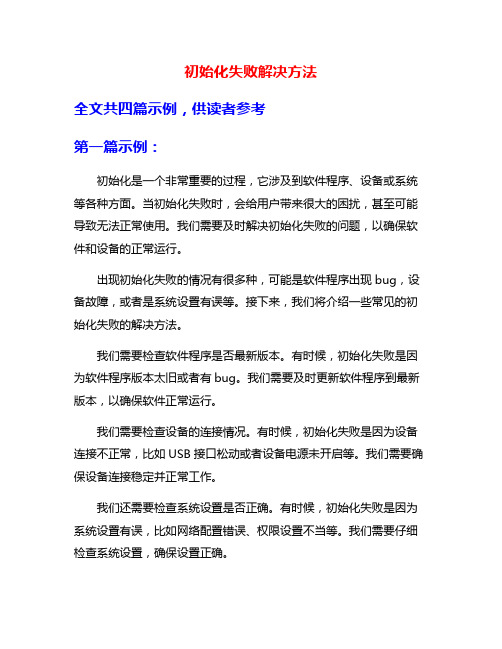
初始化失败解决方法全文共四篇示例,供读者参考第一篇示例:初始化是一个非常重要的过程,它涉及到软件程序、设备或系统等各种方面。
当初始化失败时,会给用户带来很大的困扰,甚至可能导致无法正常使用。
我们需要及时解决初始化失败的问题,以确保软件和设备的正常运行。
出现初始化失败的情况有很多种,可能是软件程序出现bug,设备故障,或者是系统设置有误等。
接下来,我们将介绍一些常见的初始化失败的解决方法。
我们需要检查软件程序是否最新版本。
有时候,初始化失败是因为软件程序版本太旧或者有bug。
我们需要及时更新软件程序到最新版本,以确保软件正常运行。
我们需要检查设备的连接情况。
有时候,初始化失败是因为设备连接不正常,比如USB接口松动或者设备电源未开启等。
我们需要确保设备连接稳定并正常工作。
我们还需要检查系统设置是否正确。
有时候,初始化失败是因为系统设置有误,比如网络配置错误、权限设置不当等。
我们需要仔细检查系统设置,确保设置正确。
如果以上方法都无法解决初始化失败的问题,我们可以尝试重启软件程序、设备或系统。
有时候,只需简单的重启就可以解决问题。
如果仍然无法解决初始化失败的问题,我们可以尝试卸载并重新安装软件程序。
有时候,软件程序安装不完整或者存在文件损坏会导致初始化失败。
我们还可以尝试查找相关的解决方案和教程,以解决初始化失败的问题。
有时候,其他用户也许遇到过同样的问题并找到了解决方法。
初始化失败是一个很常见的问题,但是我们只要掌握了一些解决方法,就可以轻松应对。
希望以上介绍的解决方法对您有所帮助,让您顺利解决初始化失败的问题,保证软件和设备的正常运行。
【2000字】第二篇示例:初始化失败是在使用电子设备或软件时经常会遇到的问题,可能是由于各种原因导致的,比如网络连接问题、软件版本不兼容、设备故障等。
在面对初始化失败时,很多用户可能感到困惑和焦虑,不知道该如何解决。
下面就来总结一些常见的初始化失败解决方法,希望能对大家有所帮助。
IIS应用程序池假死(IIS出现网页打开很慢甚至打不开)问题解决办法

IIS应用程序池假死(IIS出现网页打开很慢甚至打不开)问题解决办法2009-08-11 17:41iis问题,应用程序池!为应用程序池 'AppPool #1' 提供服务的进程关闭时间超过了限制。
进程 ID 是 '3000'。
出现上面情况后,该应用程序池对应的网站就访问的非常慢,几乎是打不开。
这种现象是不是iis假死?重启下该站点,问题可以得到解决。
可能是应用程序池设置问题,不知道具体应该怎么设置!请高手指点。
程序代码解决办法:1 设置进程池回收时间.在进程池属性里.2 如果你的程序是使用 asp + acc 数据库.且acc数据库大于30m.建议更换sql数据库. acc 数据库大于这个值.2003系统下会造成iis6的频繁假死.2000下会造成dllhost.exe占用大量cpu 及内存资源.都会严重影响web访问速度.3 asp程序存在死循环.4 可使用 microsoft office 压缩修复acc数据库,须先备份.引用内容2003应用程序池假死常见问题及解决方法2006-10-09 09:48经常见到大家谈起,2003应用程序池自动死了,不能恢复了,一直出现 Service Unavailable 常见方法如下。
1:以前没有SP1打补丁的时候会出现这个IIS6。
0假死问题,但现在微软都在自动更新里面出补丁了,一般你打好最新补丁后是不会出现此问题了。
(所以现在的IIS假死与这个关系不是很大)2:从IIS6.0开始CPU资源都在应用池里面限制了,不象以前的IIS。
5。
所以假死的池的缘故就是池被拉死,你在网站打不开的时候可以看到你的某个应用池是禁用的,上面出现一个红叉。
你鼠标右键启动网站又会自动恢复。
这个原因:大概是以下几个因数造成的。
(1):你限制了应用池的资源限制,限制得太小比如:50这样或更少更多一点,这个时候如果你这个池下面的网站占用CPU太高,比如超过50% 那么5分钟后他就自动死了,手工默认建立的应用池默认是超过资源不操作。
因为窗口化已关闭应用程序初始化失败的解决方法
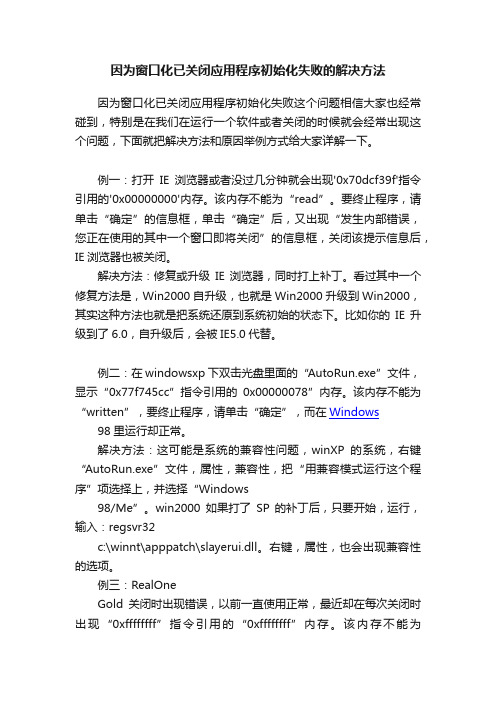
因为窗口化已关闭应用程序初始化失败的解决方法因为窗口化已关闭应用程序初始化失败这个问题相信大家也经常碰到,特别是在我们在运行一个软件或者关闭的时候就会经常出现这个问题,下面就把解决方法和原因举例方式给大家详解一下。
例一:打开IE浏览器或者没过几分钟就会出现'0x70dcf39f'指令引用的'0x00000000'内存。
该内存不能为“read”。
要终止程序,请单击“确定”的信息框,单击“确定”后,又出现“发生内部错误,您正在使用的其中一个窗口即将关闭”的信息框,关闭该提示信息后,IE浏览器也被关闭。
解决方法:修复或升级IE浏览器,同时打上补丁。
看过其中一个修复方法是,Win2000自升级,也就是Win2000升级到Win2000,其实这种方法也就是把系统还原到系统初始的状态下。
比如你的IE升级到了6.0,自升级后,会被IE5.0代替。
例二:在windowsxp下双击光盘里面的“AutoRun.exe”文件,显示“0x77f745cc”指令引用的0x00000078”内存。
该内存不能为“written”,要终止程序,请单击“确定”,而在Windows 98里运行却正常。
解决方法:这可能是系统的兼容性问题,winXP的系统,右键“AutoRun.exe”文件,属性,兼容性,把“用兼容模式运行这个程序”项选择上,并选择“Windows98/Me”。
win2000如果打了SP的补丁后,只要开始,运行,输入:regsvr32c:\winnt\apppatch\slayerui.dll。
右键,属性,也会出现兼容性的选项。
例三:RealOneGold关闭时出现错误,以前一直使用正常,最近却在每次关闭时出现“0xffffffff”指令引用的“0xffffffff”内存。
该内存不能为“read”的提示。
解决方法:当使用的输入法为微软拼音输入法2003,并且隐藏语言栏时(不隐藏时没问题)关闭RealOne就会出现这个问题,因此在关闭RealOne之前可以显示语言栏或者将任意其他输入法作为当前输入法来解决这个问题。
IIS应用程序池由服务器引起常见错误号的原因分析及解决方法

IIS应用程序池由服务器引起常见错误号的原因分析及解决方法错误号:432错误描述:File name or class name not found during Automation operation错误来源:PE_Common6原因分析:服务器没有升级脚本引擎。
解决方法:升级服务器的IE 到6.0 以上版本,如果还不行,单独安装脚本解释引擎。
正在生成网站首页(/Index.htm )……错误号:-79错误描述:Automation error Library not registered.错误来源:PE_Common原因分析:服务器的IE 版本过低。
解决方法:升级服务器的IE 到6.0 以上版本,如果还不行,单独安装脚本解释引擎。
错误号:-79错误描述:Automation error Library not registered.错误来源:PE_CMS6原因分析:错误定义的应用程序或对象错误,可能是服务器的脚本解释引擎版本过低引起。
解决方法:安装脚本解释引擎。
数据采集错误错误号:7错误描述:Out of memory错误来源:PE_Common原因分析:PE_Common ,Out of memory ,内存溢出,这十分不好说,范围很广。
有可能:1 、采集的文章有日文片假名。
2 、内存不足。
也有可能一点,你的采集历史记录非常非常的庞大,因为采集是第一次全部读入内存减小对数据库频繁的检索量,历史记录和采集项目的资料太多了,内存不足解决方法:这和个人计算机有关,如果条件允许换个服务器看看,故障发生在内存。
在本地调试:增加一个频道后,就出现了这个错误错误号:-59错误描述:不可识别的数据库格式'C:\Inetpub\wwwroot\PowerEasy\database\ ××.asp' 。
错误来源:Microsoft JET Database Engine原因分析:数据库损坏了。
应用程序初始化失败的解决方案

完全注册dll:打开“运行”输入→cmd→回车
然后把下面这行字符复制到黑色cmd框里面去回车等待dll文件全部注册完成就关闭可以了,为防止输入错误可以复制这条指令,然后在命令提示符后击鼠标右键→粘贴→回车,耐心等待,直到屏幕滚动停止。
(下面是要运行的代码):
2、打开CMD窗口输入如下命令:
for %i in (%windir%\systemБайду номын сангаас2\*.dll) do regsvr32.exe /s %i 回车
for %i in (%windir%\system32\*.ocx) do regsvr32.exe /s %i 回车
两条分别运行完成后重启机器。
应用程序正常初始化(0xc0000135)失败.请单击确定 ,终止应用程序”
内存不能为read/written 问题的简单解决办法:
请活学活用→仅供参考:
一、硬件的可能性是比较小的,如果是硬件,那就应该是内存条跟主机不兼容的问题导致的 如果能排除硬件上的原因(内存条不兼容,更换内存。内存条松动或积累灰尘,重新拔插并清理灰尘)往下看:
七、关闭这个报告(治标不治本):
1、右击桌面上“我的电脑”→属性→高级→错误报告→错误汇报→勾选“禁用错误汇报”→“但在发生严重错误时通知我”复选框→确定。这样处理对于一些小错误,Windows XP就不会弹出错误提示了。
2、如果不行彻底关闭错误报告服务。开始→运行中输入→services.msc→打开“服务”窗口→找到“Error Reporting Service”→打开“Error Reporting Service的属性”对话框→将“启动类型”改为“已禁用”→确定后重新启动系统。(此项目关闭的注册表方式:开始→运行→输入regedit→确定→找到HKEY_LOCAL_MACHINE\SOFTWARE\Microsoft\Windows NT\CurrentVersion\AeDebug]中的Auto=0改成Auto=1)
IIS之在IIS7、IIS7.5中应用程序池最优配置方案

IIS之在IIS7、IIS7.5中应⽤程序池最优配置⽅案 找到Web站点对应的应⽤程序池,“应⽤程序池” →找到对应的“应⽤程序池” →右键“⾼级设置...”⼀、⼀般优化⽅案 1、基本设置 [1] 队列长度:默认值1000,将原来的队列长度改为 65535。
[2] 启动32位应⽤程序:默认值False,改为True,否则安装⼀些32的组建或32位的php都会出错。
[3] 托管管道模式:Integrated 或 Classsic。
2、⾼级设置 [1] 闲置超时(分钟):默认20分钟,修改设长。
[2] 快速故障防护→已启⽤:默认True,改为False。
3、解决PEP第⼀次打开PEP速度慢 回收间隔时间 使⽤windows server 2008 r2解决回收假死的问题 打开应⽤程序池 -> ⾼级设置 ->在“禁⽌重叠回收”⾥选择“true”,这样就有效避免了应⽤程序池回收假死问题。
⼆、⽀持同时10万个请求 通过对IIS7的配置进⾏优化,调整IIS7应⽤池的队列长度,请求数限制,TCPIP连接数等⽅⾯,从⽽使WEB服务器的性能得以提升,保证WEB访问的访问流畅。
站点碰到如下问题: Error Summary: HTTP Error 503.2 - Service Unavailable The serverRuntime@appConcurrentRequestLimit setting is being exceeded. Detailed Error Information: Module IIS Web Core Notification BeginRequest Handler StaticFile Error Code 0x00000000 由于之前使⽤的是默认配置,服务器最多只能处理5000个同时请求,今天下午由于某种情况造成同时请求超过5000,从⽽出现了上⾯的错误。
初始化失败解决方法
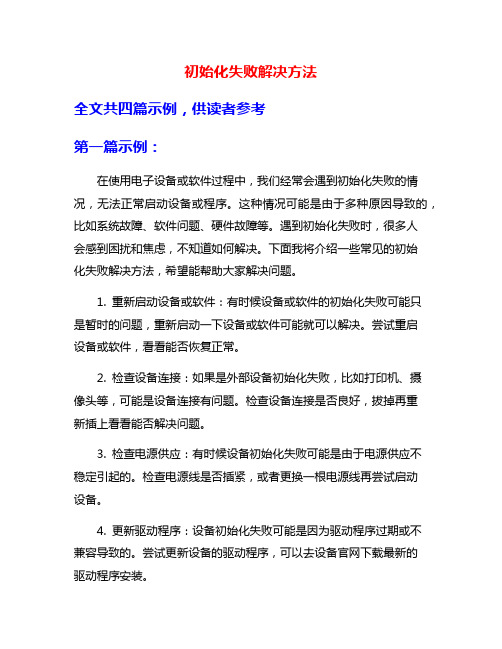
初始化失败解决方法全文共四篇示例,供读者参考第一篇示例:在使用电子设备或软件过程中,我们经常会遇到初始化失败的情况,无法正常启动设备或程序。
这种情况可能是由于多种原因导致的,比如系统故障、软件问题、硬件故障等。
遇到初始化失败时,很多人会感到困扰和焦虑,不知道如何解决。
下面我将介绍一些常见的初始化失败解决方法,希望能帮助大家解决问题。
1. 重新启动设备或软件:有时候设备或软件的初始化失败可能只是暂时的问题,重新启动一下设备或软件可能就可以解决。
尝试重启设备或软件,看看能否恢复正常。
2. 检查设备连接:如果是外部设备初始化失败,比如打印机、摄像头等,可能是设备连接有问题。
检查设备连接是否良好,拔掉再重新插上看看能否解决问题。
3. 检查电源供应:有时候设备初始化失败可能是由于电源供应不稳定引起的。
检查电源线是否插紧,或者更换一根电源线再尝试启动设备。
4. 更新驱动程序:设备初始化失败可能是因为驱动程序过期或不兼容导致的。
尝试更新设备的驱动程序,可以去设备官网下载最新的驱动程序安装。
5. 检查设备硬件:设备初始化失败还可能是由于硬件问题引起的。
检查设备的硬件是否有损坏或者故障,如有需要修复或更换硬件。
6. 安全模式启动:如果是电脑或手机软件的初始化失败,可以尝试安全模式启动。
在启动时按下F8(Windows)或Command+R(Mac)键,进入安全模式,可能可以解决软件启动问题。
7. 清除缓存:有时候设备或软件的初始化失败可能是因为缓存文件过多或损坏导致的。
清除设备或软件的缓存文件,可以帮助解决问题。
8. 重装系统或软件:如果以上方法都无法解决,最后的方法就是重装系统或软件。
备份好重要数据,然后重新安装系统或软件。
遇到设备或软件的初始化失败问题,不要慌张,首先要冷静分析问题,寻找可能的原因,然后尝试一些常见的解决方法。
如果以上方法都无效,可能需要向厂商或专业人士求助。
希望以上方法能帮助大家解决设备或软件初始化失败的问题。
应用程序初始化失败

7、应用程序由于自身BUG引用了不正常的内存指针在使用动态分配的应用程序中,有时会有这样的情况出现:程序试图读写一块“应该可用”的内存,但不知为什么,这个预料中可用的指针已经失效了。有可能是“忘记了”向操作系统要求分配,也可能是程序自己在某个时候已经注销了这块内存而“没有留意”等等。注销了的内存被系统回收,其访问权已经不属于该应用程序,因此读写操作也同样会触发系统的保护机制,企图“违法”的程序唯一的下场就是被操作终止运行,回收全部资源。计算机世界的法律还是要比人类有效和严厉得多啊!像这样的情况都属于程序自身的BUG,你往往可在特定的操作顺序下重现错误。无效指针不一定总是0,因此错误提示中的内存地址也不一定为“0x00000000”,而是其他随机数字。
手工修复系统服务
与系统内存读写操作有关的Windows Management Instrumentation服务要是发生错误的话,也会导致系统弹出内存读写错误的提示,所以当我们遇到这种错误现象时,可以尝试手工修复一下Windows Management Instrumentation服务,下面就是具体的修复步骤:
参考资料 :/question/29851924.html
这个最好用 先 运行 输入cmd 回车在命令提示符下输入
for %1 in (%windir%\system32\*.dll) do regsvr32.exe /s %1
如果有再不明白的 请输入“read或written”搜索。
及时释放的程序或者游戏时,需要消耗相当的系统内存资源,要是此时内存空间不够时,那么系统内存读写错误的故障提示很有可能就会发生。为了有效避免这种错误提示,我们最好在运行容量较大的程序或者游戏之前,应该先将计算机系统重新启动一下,这样能够将系统内存空间充分释放出来;如果计算机内存空间本身就比较小的话,那么我们建议各位最好及时升级内存,以便拓展内存的有效使用空间,以防止由于系统内存不足而造成系统内存读写错误的发生。
IIS的网站常见几种错误和处理方法
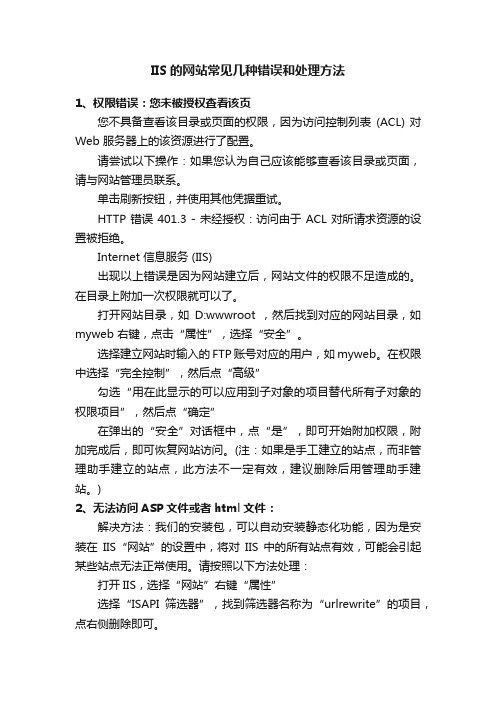
IIS的网站常见几种错误和处理方法1、权限错误:您未被授权查看该页您不具备查看该目录或页面的权限,因为访问控制列表(ACL) 对Web 服务器上的该资源进行了配置。
请尝试以下操作:如果您认为自己应该能够查看该目录或页面,请与网站管理员联系。
单击刷新按钮,并使用其他凭据重试。
HTTP 错误 401.3 - 未经授权:访问由于 ACL 对所请求资源的设置被拒绝。
Internet 信息服务 (IIS)出现以上错误是因为网站建立后,网站文件的权限不足造成的。
在目录上附加一次权限就可以了。
打开网站目录,如D:wwwroot ,然后找到对应的网站目录,如myweb 右键,点击“属性”,选择“安全”。
选择建立网站时输入的FTP账号对应的用户,如myweb。
在权限中选择“完全控制”,然后点“高级”勾选“用在此显示的可以应用到子对象的项目替代所有子对象的权限项目”,然后点“确定”在弹出的“安全”对话框中,点“是”,即可开始附加权限,附加完成后,即可恢复网站访问。
(注:如果是手工建立的站点,而非管理助手建立的站点,此方法不一定有效,建议删除后用管理助手建站。
)2、无法访问ASP文件或者html文件:解决方法:我们的安装包,可以自动安装静态化功能,因为是安装在IIS“网站”的设置中,将对IIS中的所有站点有效,可能会引起某些站点无法正常使用。
请按照以下方法处理:打开IIS,选择“网站”右键“属性”选择“ISAPI筛选器”,找到筛选器名称为“urlrewrite”的项目,点右侧删除即可。
如果部分网站需要静态化,请在该网站属性中的“ISAPI筛选器”中点击“添加”,选择D:WEST263_PHP_PACKAGE ewrite 里的ISAPI_Rewrite.dll文件,点添加,然后重启IIS即可。
选择“ISAPI筛选器”,找到筛选器名称为“urlrewrite”的项目,点右侧删除即可。
如果部分网站需要静态化,请在该网站属性中的“ISAPI筛选器”中点击“添加”,选择D:WEST263_PHP_PACKAGE ewrite 里的ISAPI_Rewrite.dll文件,点添加,然后重启IIS即可。
iis7.5应用程序池模板永久性缓存初始化失败解决方法

错误:应用程序池“AppPoolName”的模板永久性缓存初始化失败,这是由以下原因所导致:无法创建应用程序池的磁盘缓存子目录。
数据可能包含额外的错误代码在一次重启IIS服务的过程中,突然无法启动IIS服务,打开Internet 信息服务(IIS)管理器也不显示站点,在系统日志中看到错误:===========================================来源:Active Server Pages事件ID:5错误:应用程序池“AppPoolName”的模板永久性缓存初始化失败,这是由以下原因所导致:无法创建应用程序池的磁盘缓存子目录。
数据可能包含额外的错误代码:===========================================于是在网上搜索了一套堆资料,最后查到微软官方的解决方法如下:(此方法试过不行的用户注意最后的讲解)手动设置文件夹的权限1.单击“开始”,再单击“Windows 资源管理器”,双击“我的电脑”,再双击系统驱动器(通常为驱动器C),然后双击“WINDOWS”或“WINNT”。
2.双击“Help”,双击“iisHelp”,右键单击“common”,然后单击“共享和安全”。
3.单击“安全”,然后单击“添加”,键入IIS_WPG,然后单击“确定”。
4.选中“IIS_WPG”,单击选中以下复选框,然后单击“确定”:o读取和执行o列出文件夹内容o读取5.打开systemroot\system32\inetsrv\ASP Compiled Templates 文件夹的“共享和安全”对话框,然后授予IIS_WPG 组“完全控制”权限。
6.对systemroot\IIS Temporary Compressed Files 文件夹重复步骤5。
要手动设置NT AUTHORITY\NETWORK SERVICE 的权限,请按照下列步骤操作:1.单击“开始”,单击“运行”,键入%systemroot%\Help\iisHelp,然后单击“确定”。
IIS7.5http1.1新建应用程序失败的解决方法
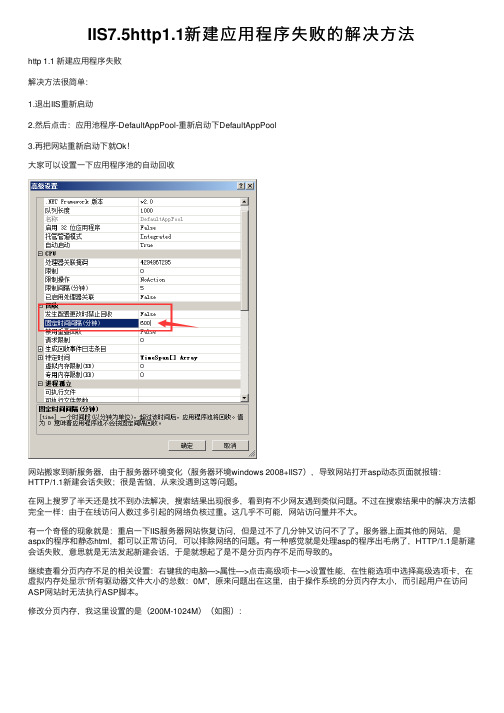
IIS7.5http1.1新建应⽤程序失败的解决⽅法http 1.1 新建应⽤程序失败解决⽅法很简单:1.退出IIS重新启动2.然后点击:应⽤池程序-DefaultAppPool-重新启动下DefaultAppPool3.再把⽹站重新启动下就Ok!⼤家可以设置⼀下应⽤程序池的⾃动回收⽹站搬家到新服务器,由于服务器环境变化(服务器环境windows 2008+IIS7),导致⽹站打开asp动态页⾯就报错:HTTP/1.1新建会话失败;很是苦恼,从来没遇到这等问题。
在⽹上搜罗了半天还是找不到办法解决,搜索结果出现很多,看到有不少⽹友遇到类似问题。
不过在搜索结果中的解决⽅法都完全⼀样:由于在线访问⼈数过多引起的⽹络负核过重。
这⼏乎不可能,⽹站访问量并不⼤。
有⼀个奇怪的现象就是:重启⼀下IIS服务器⽹站恢复访问,但是过不了⼏分钟⼜访问不了了。
服务器上⾯其他的⽹站,是aspx的程序和静态html,都可以正常访问,可以排除⽹络的问题。
有⼀种感觉就是处理asp的程序出⽑病了,HTTP/1.1是新建会话失败,意思就是⽆法发起新建会话,于是就想起了是不是分页内存不⾜⽽导致的。
继续查看分页内存不⾜的相关设置:右键我的电脑—>属性—>点击⾼级项卡—>设置性能,在性能选项中选择⾼级选项卡,在虚拟内存处显⽰“所有驱动器⽂件⼤⼩的总数:0M”,原来问题出在这⾥,由于操作系统的分页内存太⼩,⽽引起⽤户在访问ASP⽹站时⽆法执⾏ASP脚本。
修改分页内存,我这⾥设置的是(200M-1024M)(如图):HTTP/1.1新建会话失败设置保存后,马上恢复正常。
记录⼀下此问题,希望能帮到遇到同样问题的朋友们。
- 1、下载文档前请自行甄别文档内容的完整性,平台不提供额外的编辑、内容补充、找答案等附加服务。
- 2、"仅部分预览"的文档,不可在线预览部分如存在完整性等问题,可反馈申请退款(可完整预览的文档不适用该条件!)。
- 3、如文档侵犯您的权益,请联系客服反馈,我们会尽快为您处理(人工客服工作时间:9:00-18:30)。
错误:应用程序池“AppPoolName”的模板永久性缓存初始化失败,这是由以下原因所导致:无法创建应用程序池的磁盘缓存子目录。
数据可能包含额外的错误代码
在一次重启IIS服务的过程中,突然无法启动IIS服务,打开Internet 信息服务(IIS)管理器也不显示站点,在系统日志中看到错误:
===========================================
来源:Active Server Pages
事件ID:5
错误:应用程序池“AppPoolName”的模板永久性缓存初始化失败,这是由以下原因所导致:无法创建应用程序池的磁盘缓存子目录。
数据可能包含额外的错误代码:
===========================================
于是在网上搜索了一套堆资料,最后查到微软官方的解决方法如下:(此方法试过不行的用户注意最后的讲解)
手动设置文件夹的权限
1.单击“开始”,再单击“Windows 资源管理器”,双击“我的电脑”,再双击系统驱动
器(通常为驱动器C),然后双击“WINDOWS”或“WINNT”。
2.双击“Help”,双击“iisHelp”,右键单击“common”,然后单击“共享和安全”。
3.单击“安全”,然后单击“添加”,键入IIS_WPG,然后单击“确定”。
4.选中“IIS_WPG”,单击选中以下复选框,然后单击“确定”:
o读取和执行
o列出文件夹内容
o读取
5.打开systemroot\system32\inetsrv\ASP Compiled Templates 文件夹的“共
享和安全”对话框,然后授予IIS_WPG 组“完全控制”权限。
6.对systemroot\IIS Temporary Compressed Files 文件夹重复步骤5。
要手动设置NT AUTHORITY\NETWORK SERVICE 的权限,请按照下列步骤操作:
1.单击“开始”,单击“运行”,键入%systemroot%\Help\iisHelp,然后单击“确定”。
2.右键单击“Common”文件夹,然后单击“共享和安全”。
3.在“安全”选项卡上,单击“添加”,键入NETWORK SERVICE,然后单击“确定”。
4.单击“NETWORK SERVICE”,单击以选中“允许”下的以下复选框,然后单击“确定”:
o读取和执行
o列出文件夹内容
o读取
5.单击“开始”,单击“运行”,键入%systemroot%\system32\inetsrv,然后单击
“确定”。
6.右键单击“ASP Compiled Templates”文件夹,然后单击“共享和安全”。
7.在“安全”选项卡上,单击“添加”,键入NETWORK SERVICE,然后单击“确定”。
8.单击“NETWORK SERVICE”,单击以选中“允许”下的“完全控制”复选框,然后单
击“确定”
9.单击“开始”,单击“运行”,键入%systemroot%,然后单击“确定”。
10.右键单击“IIS Temporary Compressed”文件夹,然后单击“共享和安全”。
11.在“安全”选项卡上,单击“添加”,键入NETWORK SERVICE,然后单击“确定”。
12.单击“NETWORK SERVICE”,单击以选中“允许”下的“完全控制”复选框,然后单
击“确定”
完成这些步骤后,请重新启动IIS Admin 服务。
为此,请按照下列步骤操作:
1.单击“开始”,单击“运行”,键入Services.msc,然后单击“确定”。
2.右键单击“IIS Admin”,然后单击“重新启动”。
Microsoft 已经确认这是Microsoft Windows Server 2003 中存在的问题。
============================================= ===
本人在按该方法处理后,问题依然出现,后来,本人怀疑是不是IIS的配置文件出现损坏呢?于是打开目录:C:\WINDOWS\system32\inetsrv找到IIS配置文件MetaBase.xml,改成其它名称后,从C:\WINDOWS\system32\inetsrv\History 自动备份的配置文件中找到个近期的MetaBase_0000000673_0000000000.xml文件改名成MetaBase.xml,重启IIS服务,解决问题!。
